装机吧u盘系统重装
- 分类:U盘教程 回答于: 2022年12月16日 10:22:07
工具/原料:
系统版本:windows7系统
品牌型号:华硕VivoBook14
软件版本:装机吧v2290
方法/步骤:
u盘怎么重装系统的步骤教程
1、电脑下载装机吧一键重装系统软件。准备一个8GB以上的U盘。打开软件,选择制作系统,在制作U盘中选择您的U盘,其它参数默认直接开始制作即可。

2、在选择系统镜像中,选择您想重装的系统镜像,然后选择后点击开始制作。

3、接下来软件就会自动下载相关需要的文件,请耐心等候。
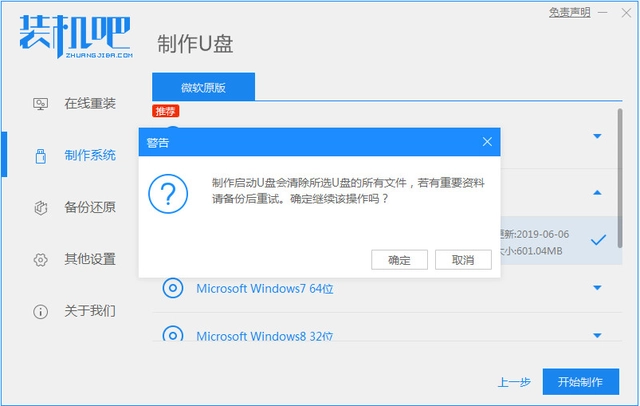
4、请耐心等候制作,然后等待启动U盘制作完成就好啦。
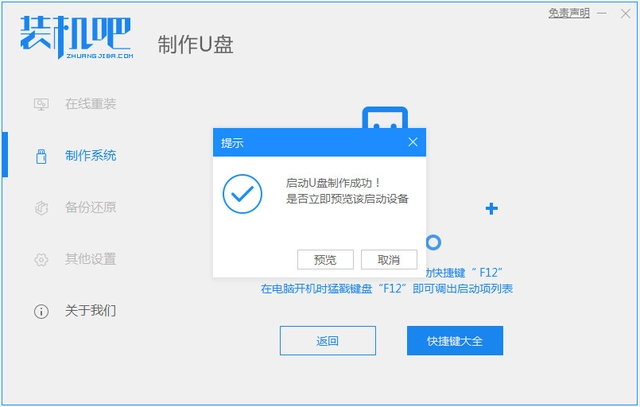
5、然后我们可以看看相对应的电脑启动热键。
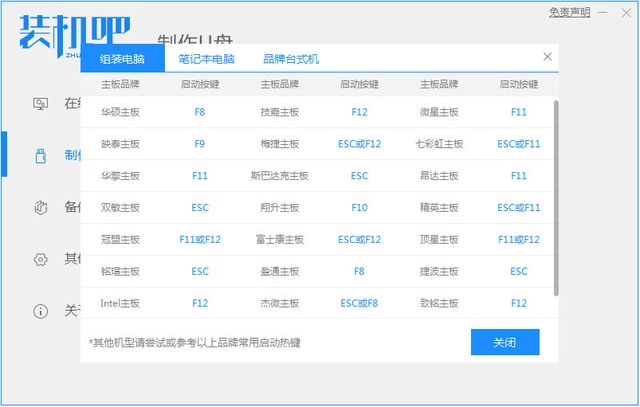
6、把制作好的启动U盘插到电脑上,开机快速按Esc 或Del 或F12等进入到Bios设置U盘启动。这里是按F12进入的快速引导菜单,选择U盘进入,然后就可以开始安装win7系统啦。

7、然后等待重装完成我们点击立即重启即可。
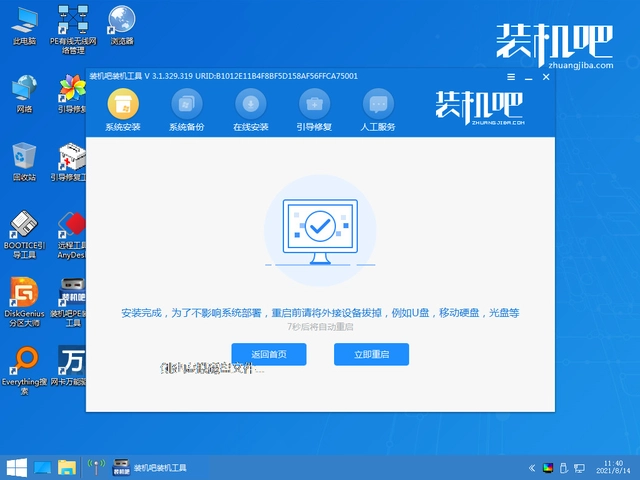
8、最后重启就进入我们的win7系统桌面啦。
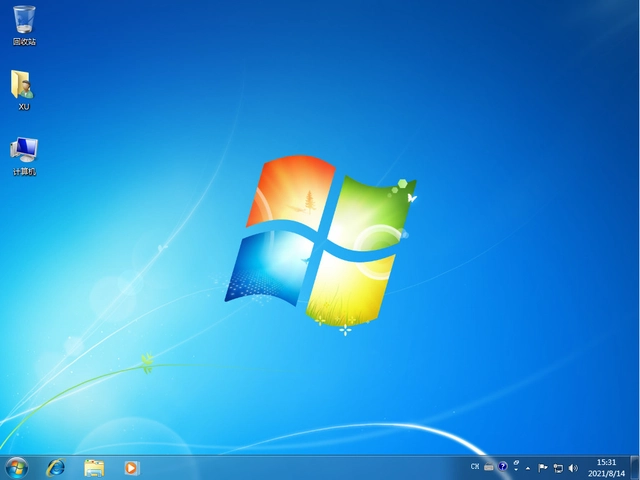
总结:以上是装机吧u盘系统重装教程的相关内容介绍,希望能帮到有需要的朋友。
 有用
26
有用
26


 小白系统
小白系统


 1000
1000 1000
1000 1000
1000 1000
1000 1000
1000 1000
1000 1000
1000 1000
1000 1000
1000 1000
1000猜您喜欢
- u盘制作启动盘的详细方法2021/06/21
- 细说u盘重装笔记本系统教程..2019/03/23
- 怎么安装系统,小编教你U盘怎么安装win..2018/03/26
- 制作u盘启动盘的方法2023/01/23
- 用u盘怎么重装系统2022/05/02
- u盘格式化数据恢复怎么操作..2023/02/07
相关推荐
- 体验最好的u盘pe系统?!2020/05/16
- hp笔记本怎么进bios,小编教你快速进入..2017/11/22
- 电脑怎么用u盘重装系统2022/09/20
- ultraiso u盘装系统,小编教你ultraiso..2018/04/27
- u盘装系统教程2020/05/15
- 怎么用u盘一键重装系统win72023/01/05

















